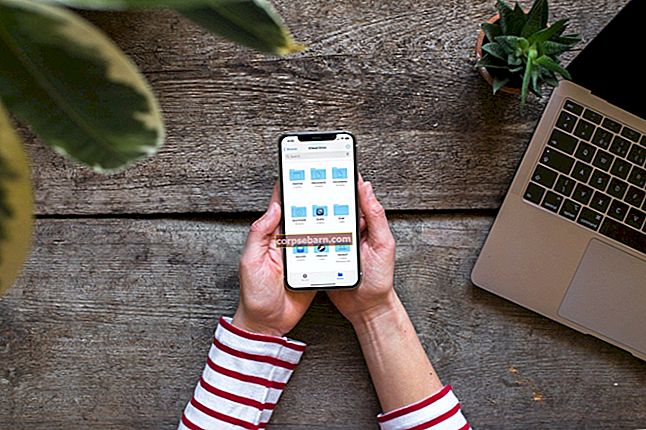„iPhone“ turi daug įdomių programų, kurias galite naudoti kasdien. Vienas iš įdomiausių tikrai buvo „Siri“, kuris iš esmės yra asmeninis asistentas, kurį galite turėti savo mėgstamiausiame įrenginyje. Jis skirtas jums padėti ir gali atsakyti į jūsų klausimus, padėti jums, pateikti rekomendacijas ir daugelį kitų įdomių dalykų. Tačiau jis turi keletą klaidų ir laikas nuo laiko gali neveikti. Jei kilo tam tikrų problemų dėl šios programos, nesijaudinkite, yra keletas idėjų, kurias galite naudoti norėdami ją išspręsti. Šiame straipsnyje galite rasti 5 būdus, kaip išspręsti „iPhone 5“ problemą su „Siri“.
Turi perskaityti: 5 būdai, kaip išspręsti „iPhone 5“ namų mygtuko problemą naudojant „IOS 8“
Turi perskaityti: 5 IOS 8.1 privalumai ir trūkumai
5 būdai, kaip išspręsti „iPhone 5“ problemą su „Siri“

Šaltinis: imore.com
Sprendimas Nr. 1: Išjunkite „Siri“ ir „Hey Siri“, tada vėl įjunkite
Eikite į „Settings“ ir pasirinkite „General“. Suraskite „Siri“ ir išjunkite jį. Palaukite minutę ir vėl įjunkite „Siri“.

support.apple.com
Jei „Siri“ perjungimas neturi jokio skirtumo, eikite į „Settings“> „Siri“> ir išjunkite „Allow“ Hey Siri “, tada vėl įjunkite.

osxdaily.com
Sprendimas Nr. 2: iš naujo paleiskite telefoną
Kalbant apie galimus sprendimus, tai yra paprasčiausias iš visų 5 būdų, kaip išspręsti „iPhone 5“ problemą su „Siri“. Kartais, kai kurį laiką naudojate įrenginį nepaleidę iš naujo, tai gali sukelti tam tikrų problemų, o viena iš jų yra su „Siri“. Tiesiog paleiskite „iPhone 5“ iš naujo ir tai padarę patikrinkite, ar programa veikia tinkamai.
- Paspauskite ir palaikykite „Sleep / Wake“ mygtuką
- Slyskite, kad išjungtumėte
- Kai prietaisas yra išjungtas, palaikykite nuspaudę „Sleep / Wake“ mygtuką

www.iphonehacks.com
Sprendimas Nr. 3: įsitikinkite, kad „Siri“ jus tinkamai girdi
„Siri“ neveiks taip, kaip turėtų, jei kažkas blokuoja garsą. Turite kalbėti aiškiai ir patikrinti lizdo jungtį ir mikrofoną. Kalbant apie jūsų lizdo jungtį, nieko neturėtų būti joje. Patikrinkite, ar jūsų mikrofonas neužblokuotas šiukšlėmis ar purvu, ir išvalykite. Tokiu būdu „Siri“ jus tinkamai girdės ir jis veiks puikiai.
Sprendimas Nr.4: interneto ryšys
Turite įsitikinti, kad interneto ryšys yra stabilus ir viskas veikia tinkamai. Jei naudojote „Wi-Fi“, perjunkite į korinio ryšio duomenis ir atvirkščiai. Taip pat galite įjungti lėktuvo režimą ir vėl jį įjungti. Jei vis tiek kyla problemų dėl interneto ryšio, galite iš naujo nustatyti tinklo nustatymus. Norėdami tai padaryti, eikite į „Settings“> „General“> „Reset“ ir palieskite Reset network settings.

www.transphone.net
Sprendimas Nr. 5: atnaujinkite „iOS“ programinę įrangą
Patikrinkite, ar turėtumėte atnaujinti „iOS“. Prijunkite įrenginį prie maitinimo šaltinio ir „Wi-Fi“ tinklo. Eikite į „Settings“, bakstelėkite „General“ ir pasirinkite „Software Update“. Tada palieskite Atsisiųsti ir įdiegti.

www.basictechtricks.com
Čia yra visas vadovas: Kaip atnaujinti „iOS“ „iPhone“, „iPad“ ir „iPod Touch“
Kas dar?
Kartais viskas, ko jums reikia, yra švarus skalūnas. Visada sukurkite atsarginę duomenų kopiją. Kabeliu prijunkite „iPhone 5“ prie kompiuterio. Pasirinkite savo įrenginį, kai pamatysite „iTunes“. Eikite į skydą „Santrauka“ ir pasirinkite Atkurti. Dar kartą spustelėkite parinktį Atkurti, kad patvirtintumėte veiksmą. „IPhone“ bus paleistas iš naujo ir gausite pasveikinimo ekraną. Nustatykite savo įrenginį kaip naują.